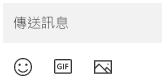從電腦傳送和接收文字簡訊
傳送訊息
如果您尚未設定訊息,請執行下列操作:
-
在計算機的手機連結中,選取 [ 訊息]。
-
若要開始新的交談,請選取 [新訊息]。
-
輸入連絡人的姓名或電話號碼。
-
選取您要傳送訊息的人。 新訊息對話隨即開啟。
如果使用訊息時發生問題,疑難排解秘訣或許幫得上忙。
將媒體新增至您的交談
訊息方塊下方有三個按鈕,可協助您將內容插入訊息。 [表情符號] 按鈕和 [GIF] 按鈕可開啟功能表,讓您快速搜尋需要的內容。
[圖片] 按鈕也會開啟一個功能表,讓您在 Android 裝置選取最近使用的相片。 功能表也有從電腦插入圖片的選項。
若要從電腦將圖片新增至訊息:
-
在訊息方塊下方,選取 [圖片]
-
選取 [瀏覽這部電腦]。
-
瀏覽至包含您圖片的資料夾。
-
選取圖片,然後按一下 [開啟]。
如果 Android 裝置有相片不是最新的,您仍然可以將相片插入訊息。
-
在 [手機連結] 中,切換到 [ 相片]。
-
在 [相片] 圖庫中,找到您想要的圖片,在上面以滑鼠右鍵按一下,然後選取 [另存新檔],將它儲存到電腦。
-
按照上述程序,從電腦將圖片新增至訊息。
我是否只能收發文字簡訊,還是也可以使用多媒體訊息?
手機連結支援簡訊服務 (簡訊) 所傳送的郵件。 同時也支援多媒體訊息服務 (MMS) 傳訊。 您仍然可以從電腦傳送最愛的相片和 GIF。
少數 Samsung 裝置也能使用 RCS 傳訊。 深入了解
我可以查看多少則訊息?
為了以最少網路頻寬獲得最大效能,我們會顯示您過去 30 天內所接收或傳送的文字簡訊。
我可以管理或刪除我的訊息嗎?
您無法管理或刪除電腦上的訊息。
傳送新的文字簡訊
-
開啟 手機連結,然後選取 [郵件] 索引標籤。
-
按兩下 [ 新訊息 ] 以開始與任何聯繫人的新交談
-
輸入聯絡人的名稱或電話號碼,以在清單中查詢某人。
-
選取您要傳送訊息的聯繫人。 隨即開啟新的對話。
附註: 當提供郵件許可權存取權時,可以同步處理機密數據,例如 2FA 簡訊文字。
將表情圖示新增至交談
訊息方塊下方有三個按鈕,可協助您將內容插入訊息。 Emoji 按鈕會開啟功能表,讓您可以在其中快速搜尋您想要的內容。
將表情圖示新增至交談
您可以將表情圖示新增至我們的交談。
-
單擊 Emoji 會 開啟功能表,顯示您可以傳送的選項。 搜尋列也可協助您找到完美的表達式。
附註: iOS 版手機連結 目前不支援傳送或接收影像、GIF 和 Memojis。
我可以查看多少則訊息?
我們會顯示您在透過藍牙連線至 手機連結 時所接收或傳送的簡訊。 如果您結束藍牙連線,所有訊息歷程記錄都會消失。
我可以使用手機連結 看到多少封郵件?
當 iPhone 與電腦配對時,當 iPhone® ® 與 手機連結連線時,您就可以存取透過 手機連結 傳送和接收的郵件歷程記錄。 中斷藍牙連線將會移除此歷程記錄。
我可以使用手機連結刪除郵件嗎?
您無法刪除電腦上的訊息。
我可以建立群組訊息或使用手機連結傳送媒體訊息嗎?
目前還無法。 不過,當您的 iPhone® 收到群組訊息時,您可以在 手機連結中將其視為通知。 若要回復,您必須使用iPhone®。